Label auswählen und bearbeiten
Mit Hilfe unserer Label bringen Sie Ordnung in Ihren snaatch-Account. Sie können sowohl Ordner als auch einzelne Dateien markieren.
Dank unseres Labelfilters können Sie Label auch dazu nutzen, nur bestimmte Dateien innerhalb einer Präsentation zu veröffentlichen. Dadurch werden nur Mediendaten veröffentlicht, die zuvor mit dem von Ihnen ausgewählten Label markiert wurden. Zusätzlich können Sie beispielsweise auch in einem Ordner nur Dateien mit einem bestimmten Label anzeigen.
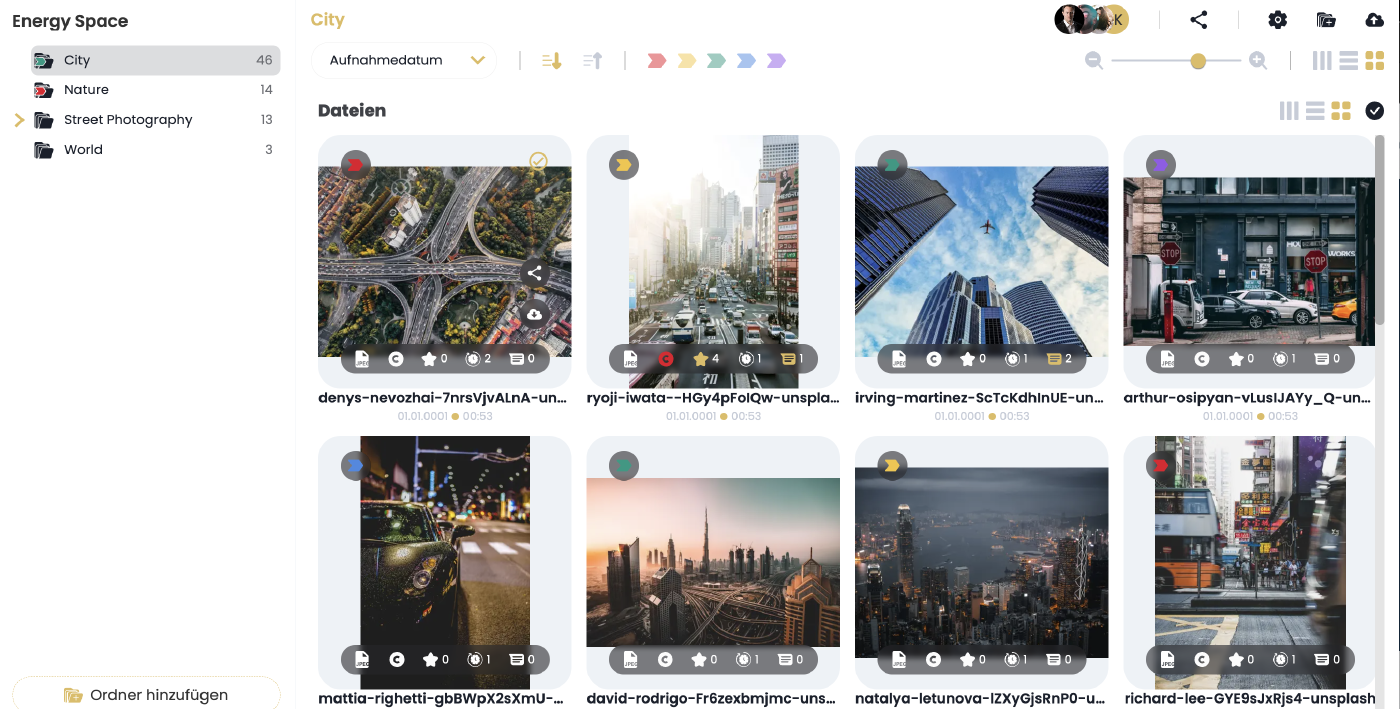
Label individualisieren 🔗
Labels können pro Space individuell benannt werden. Um den Namen eines Label zu individualisieren, gehen Sie einfach in die Einstellungen des gewünschten Space (HowTo: Space erstellen und bearbeiten). Dort können Sie die Label umbenennen.

Einen Ordner mit einem Label versehen 🔗
Um einen Ordner farblich zu markieren, klicken Sie mit der rechten Maustaste auf den gewünschten Ordner. Sie finden im Rechtsklickmenü den Punkt Label ändern. Fahren Sie mit der Maus über diesen Menüpunkt. Nun klappt sich eine Liste mit allen Labels aus. Sie können die gewünschte Farbmarkierung für den Ordner auswählen.
Eine Datei mit einem Label versehen 🔗
Um eine Datei mit einem Label zu versehen, klicken Sie mit der rechten Maustaste auf die gewünschte Datei. Nun erscheint ein Rechtsklickmenü, indem Sie unter Label ändern eine Auswahl aller Labels erhalten. Sie können die gewünschte Farbmarkierung für die Datei auswählen. Sollten Sie diese wieder entfernen wollen, wählen Sie die selbe Farbe erneut aus.
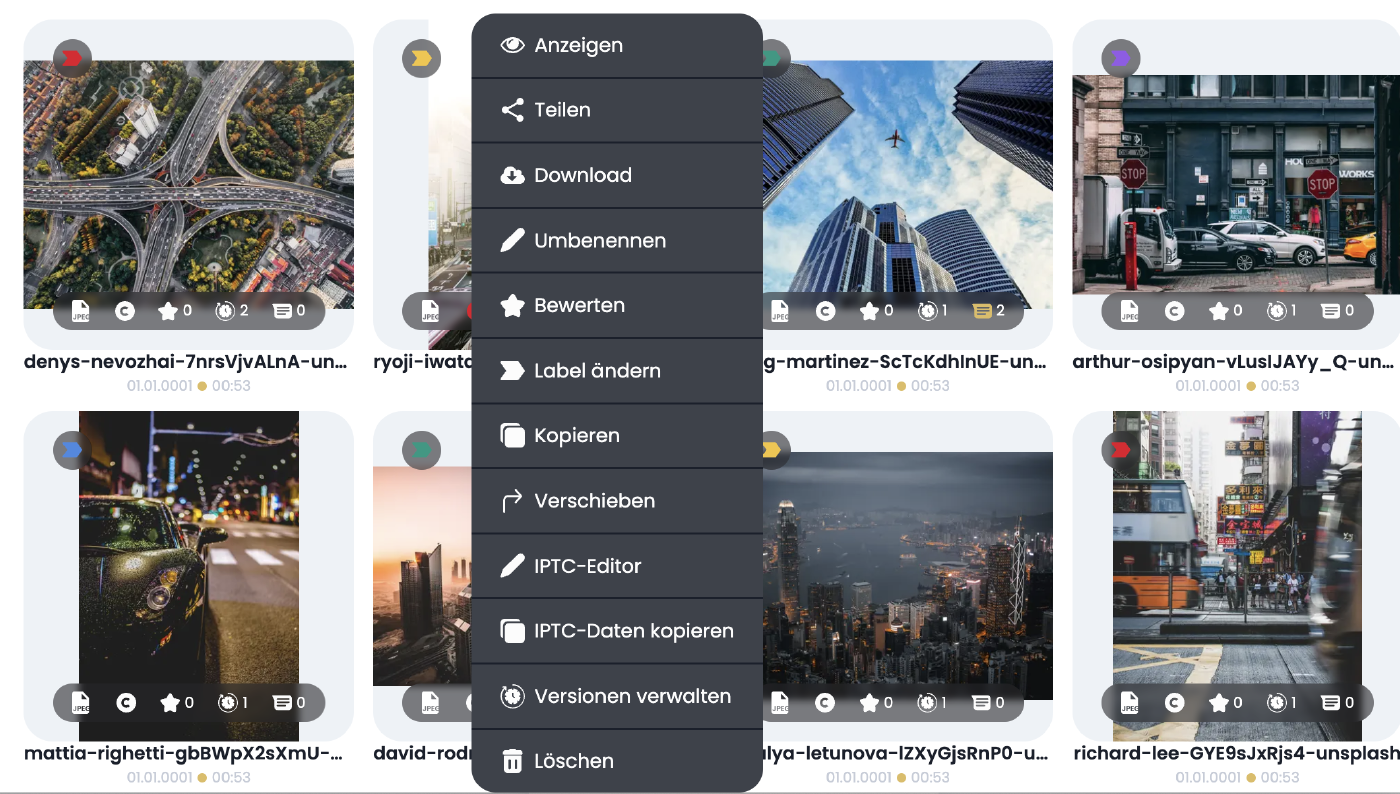
Mehrere Dateien mit einem Label versehen 🔗
Um mehrere Datei mit einem Label zu versehen, markieren Sie die gewünschten Dateien mit einem klick im rechten oberen Bildbereich. Es öffnet sich nun unsere Lightbox. In dieser können Sie nun die gewünschte Labelfarbe für alle markierten Dateien auswählen. Sollten Sie diese wieder entfernen wollen, wählen Sie die selbe Farbe erneut aus.